
インジケーターとは、MT4(MT5)のチャートにさまざまな機能を追加するための小さなプログラムのこと。
このインジケーターを活用すれば、テクニカル分析からチャート機能の拡張までなんでもできるようになります。
MT4(MT5)の基本中の基本機能なので、初心者の人は最初にしっかりと使い方を覚えてしまいましょう。
この記事では、このインジケーターの追加・削除の方法と利用する際の注意点について、初心者の人にも分かりやすく3分程度で読めるように解説します。
ちなみに、インジケーターは自動売買に使うEA(Expert Adviser)とは異なるものなので勘違いしないようにしてください。
EAの導入方法については以下の記事で詳しく解説しています。
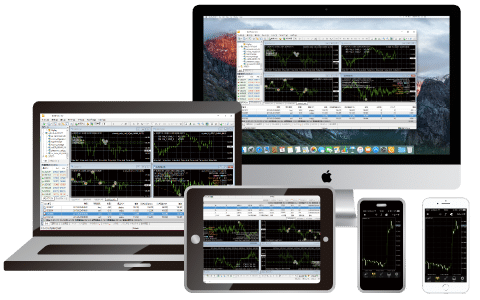
インジケーターの種類を理解しよう
インジケーターには大きく分けて「標準インジケーター」と「カスタムインジケーター」の2種類があります。
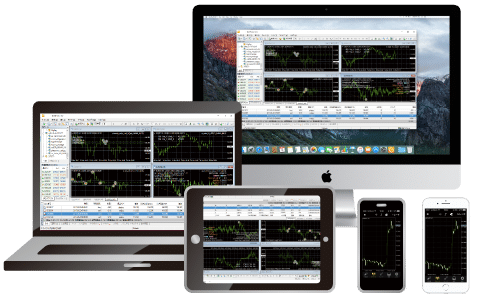
また、MT4(MT5)は、トレード端末・OSごとに「ダウンロードタイプ」「ブラウザタイプ」「スマホアプリ」「タブレットアプリ」の4種類がリリースされています。
| MT4(MT5)の種類 | 標準 インジケーター |
カスタム インジケーター |
|
|---|---|---|---|
| パソコン | ダウンロードタイプ (Windows・mac) |
◯ | ◯ |
| ブラウザタイプ (Windows・mac) |
◯ | × | |
| スマホ | アプリ (Android・iOS) |
◯ | × |
| タブレット | アプリ (Android・iOS) |
◯ | × |
カスタムインジケーターに限っては、パソコン用のダウンロードタイプのMT4(MT5)でしか利用できないという点に注意してください。
初めてMT4(MT5)を使う人が、結構勘違いしやすい部分です。
標準インジケーターとは?
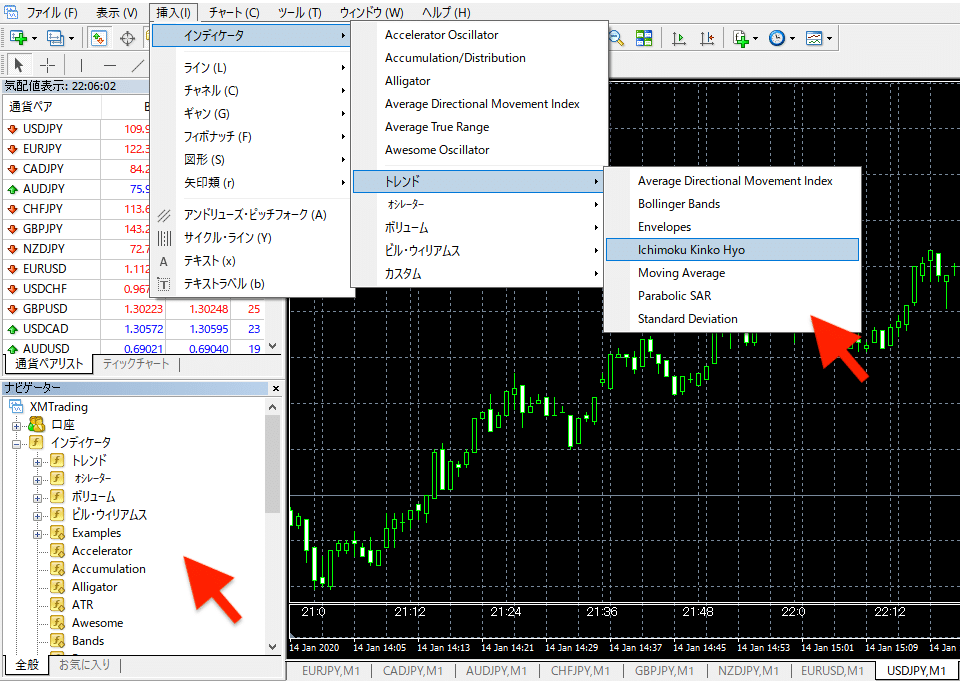
MT4(MT5)の場合、FXでおなじみの移動平均線・一目均衡表・MACD・ボリンジャーバンド・スパンモデルなどのテクニカル分析は、すべてインジケーターを使いチャートに表示します。
よく利用されるテクニカル分析は、あらかじめMT4(MT5)にインストールされており、一般的に標準インジケーターと呼ばれます。
この標準インジケーターであれば、ブラウザタイプ・スマホ・タブレットアプリでも利用可能です。
MT4(MT5)の上部ツールバーやナビゲータウィンドウから選択すれば、簡単にチャートに追加できます。
カスタムインジケーターとは?
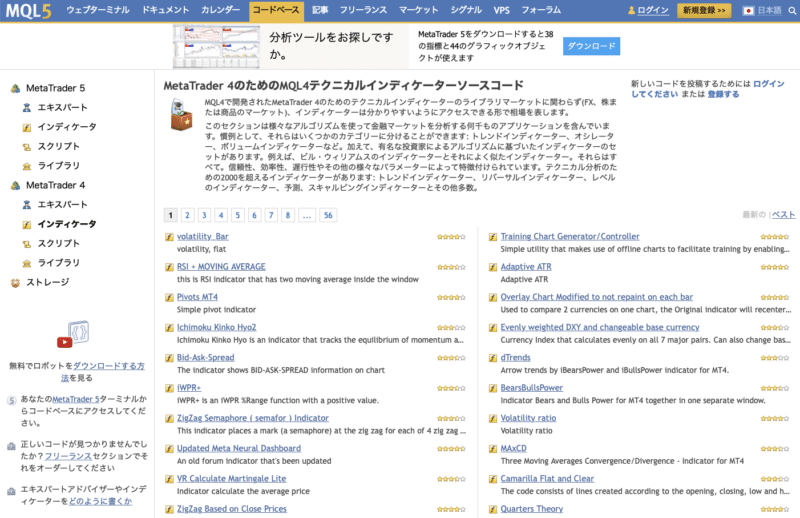
カスタムインジケーターとは、技術と知識さえあれば誰でも作成することができる、オリジナルのインジケーターのこと。
開発には、MT4(MT5)に付属しているMeta Editorという開発プラットフォームとMQL4(MQL5)というプログラミング言語を使います。
自分で作ることも可能ですし、世界中の開発者が配布(無料・有料)しているものをダウンロードして自分のMT4に追加することも可能です。
既存のインジケーターを複数組み合わせてオリジナルのインジケーターを作成したり、チャートにスプレッドや特定の国の時間を表示させたりと活用方法は無限大。
このカスタムインジケーターは、先ほどのツールバーやナビゲータウィンドウにあるインジケーターリストに追加することで、標準インジケーターと同じように簡単に利用することができます。
インジケーターのMT4・MT5への導入方法
カスタムインジケーターの追加(パソコン)
最初に、ダウンロードタイプのMT4にカスタムインジケーターを追加する方法を解説します。
インジケーターは、ex4もしくはmq4という形式のファイルです。(MT5はex5あるいはmq5形式)
mq4ファイルがプログラムのソースコード、ex4はそれをMT4で使用できるようコンパイルしたファイルです。
そのex4ファイルあるいはmq4ファイルをMT4の特定のフォルダに保存し、MT4で読み込むことで初めて使えるようになります。
実は、あらかじめMT4にインストールされている標準インジケーターも、すべてex4形式のファイルでこのフォルダに保存されています。
ここでは、カスタムインジケーターとして当サイトで無料プレゼントしている日本時間表示インジケーター「JPN_Time_Light」を使って手順を解説したいと思います。

「JPN_Time_Light」は、上記の記事からダウンロードできるので、ぜひ活用してみてください。
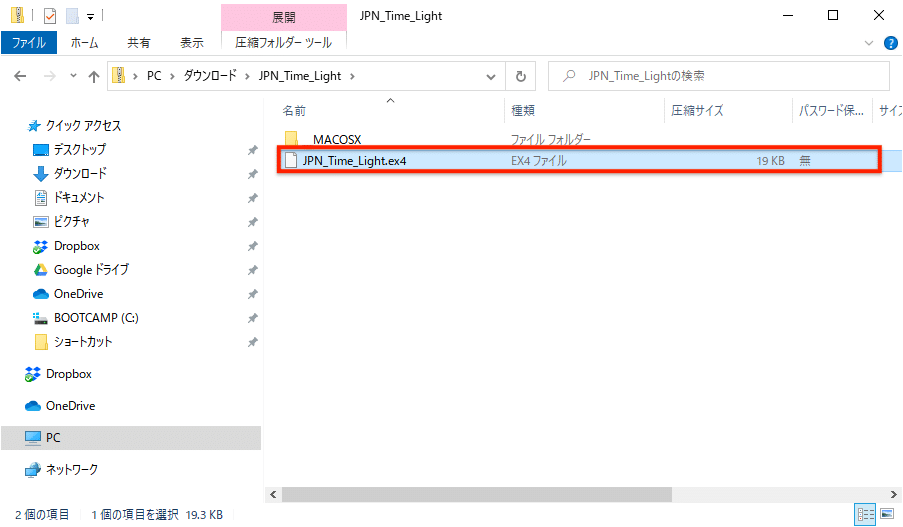
「JPN_Time_Light」(その他、自分で用意したインジケーター)のex4ファイルをコピーします。
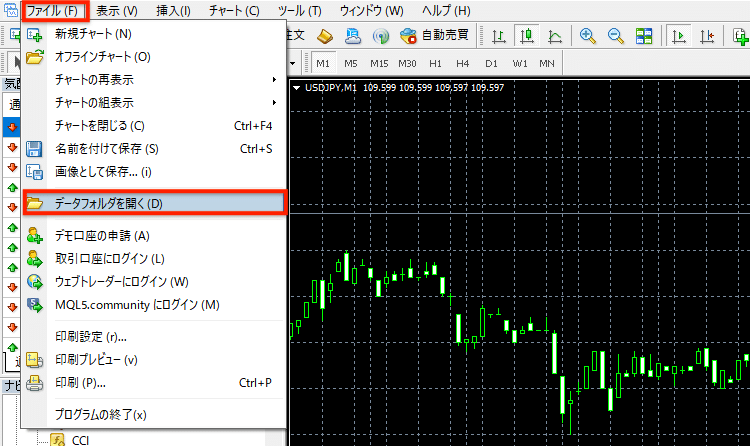
MT4を起動し、上部メニューからファイル>データフォルダを開くを選択してください。
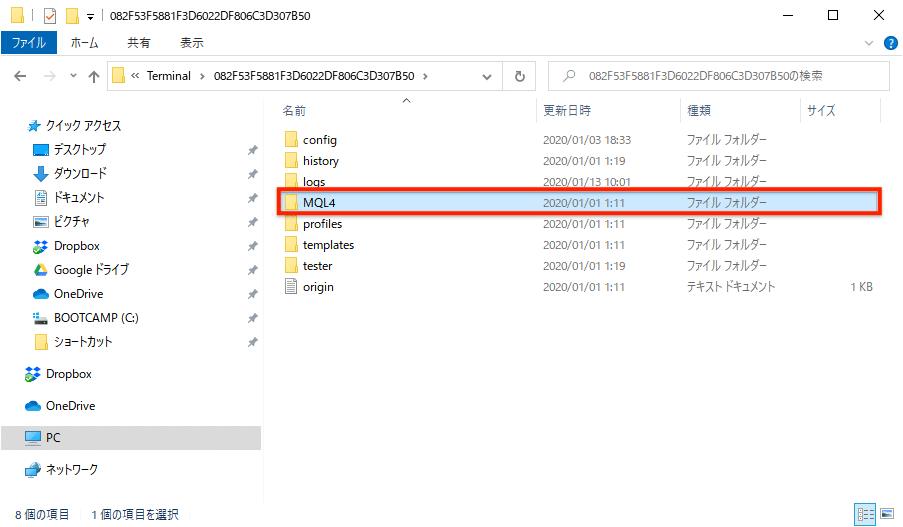
MQL4フォルダを開きます。
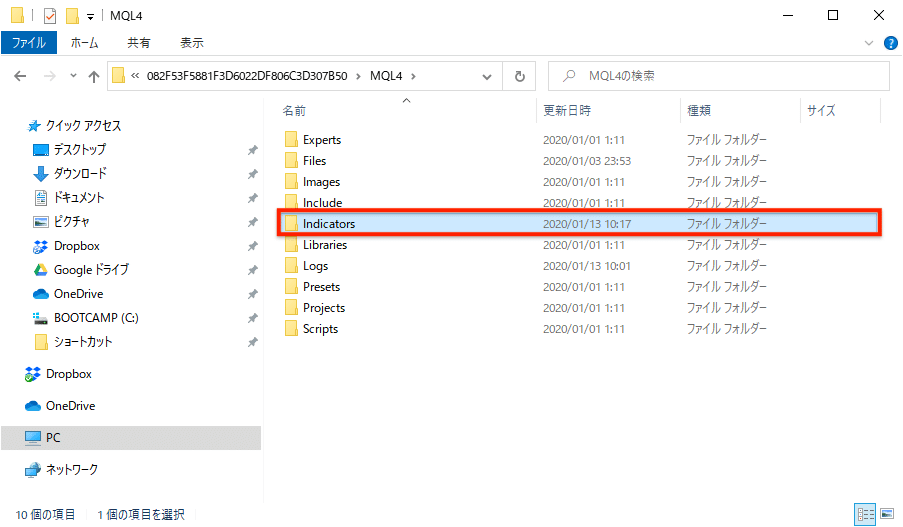
Indicatorsフォルダを開きます。
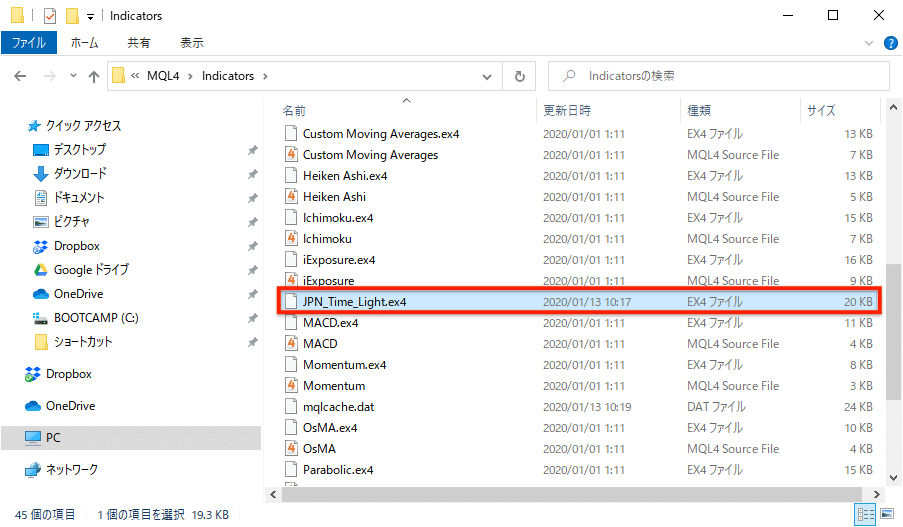
Indicatorsフォルダ内に、先ほどコピーした「JPN_Time_Light」(その他、自分で用意したインジケーター)のex4ファイルをペーストしてください。
あとは、MT4を再起動すれば、MT4のナビゲータウィンドウに追加したインジケーターが表示されます。
インストールの手順はこれだけです。簡単ですね。
インジケーターの起動方法(パソコン・スマホ)
パソコンの場合(ダウンロードタイプ)
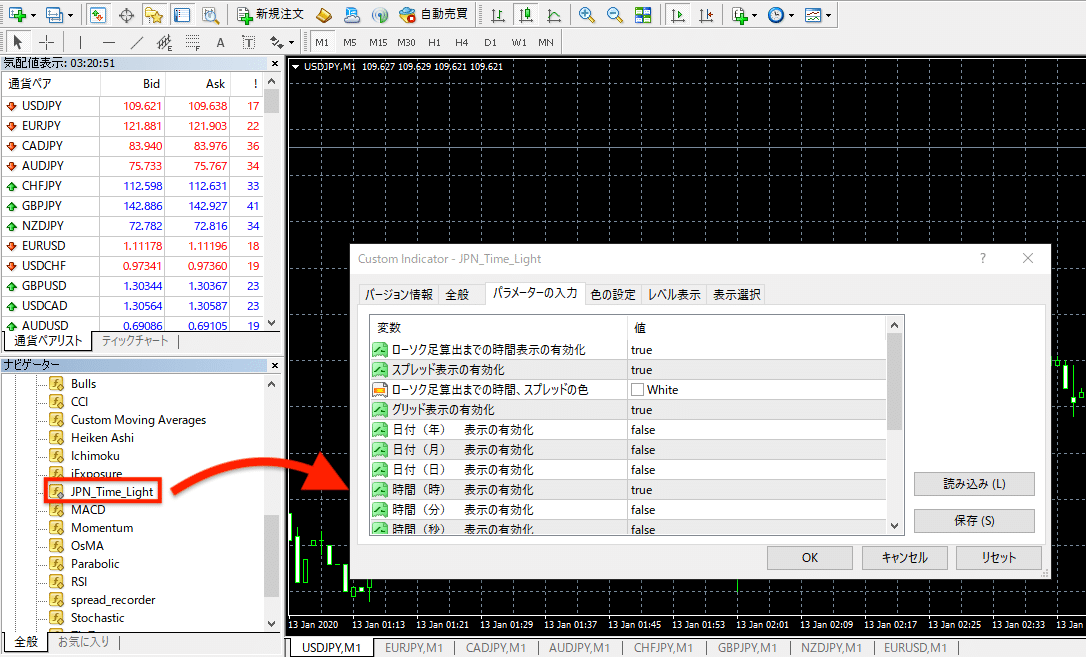
パソコンの場合、インジケーターはナビゲータウィンドウ>インジケーターにツリー形式で保存されています。
使い方は簡単で、目的のインジケーターをチャートにドラッグ&ドロップするだけ。
最初に設定画面が表示されるので、インジケーター固有のパラメータ設定をしたのちOKをクリックすればチャートに反映します。
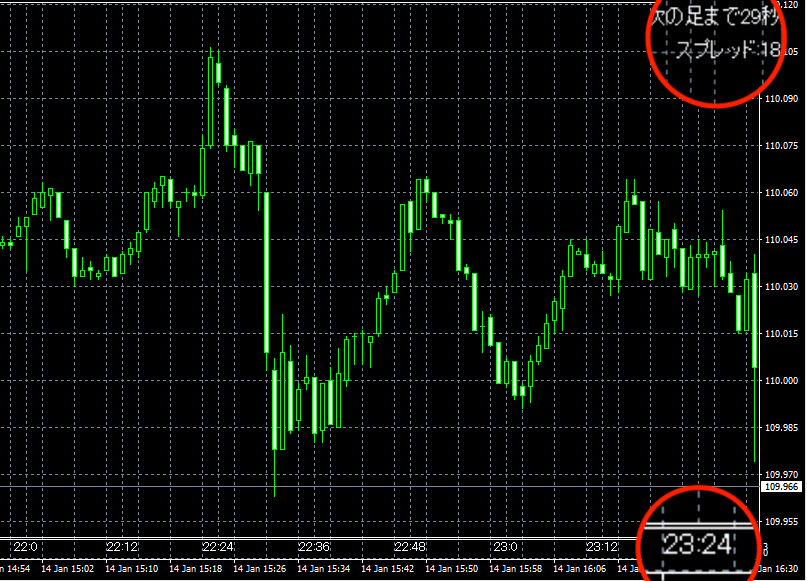
「JPN_Time_Light」の場合、パラメータ設定で「日本時間の表示形式」の指定や「次の足までの秒数表示」「現在のスプレッド表示」のON/OFFも可能です。
スマホ・タブレットの場合(アプリ)
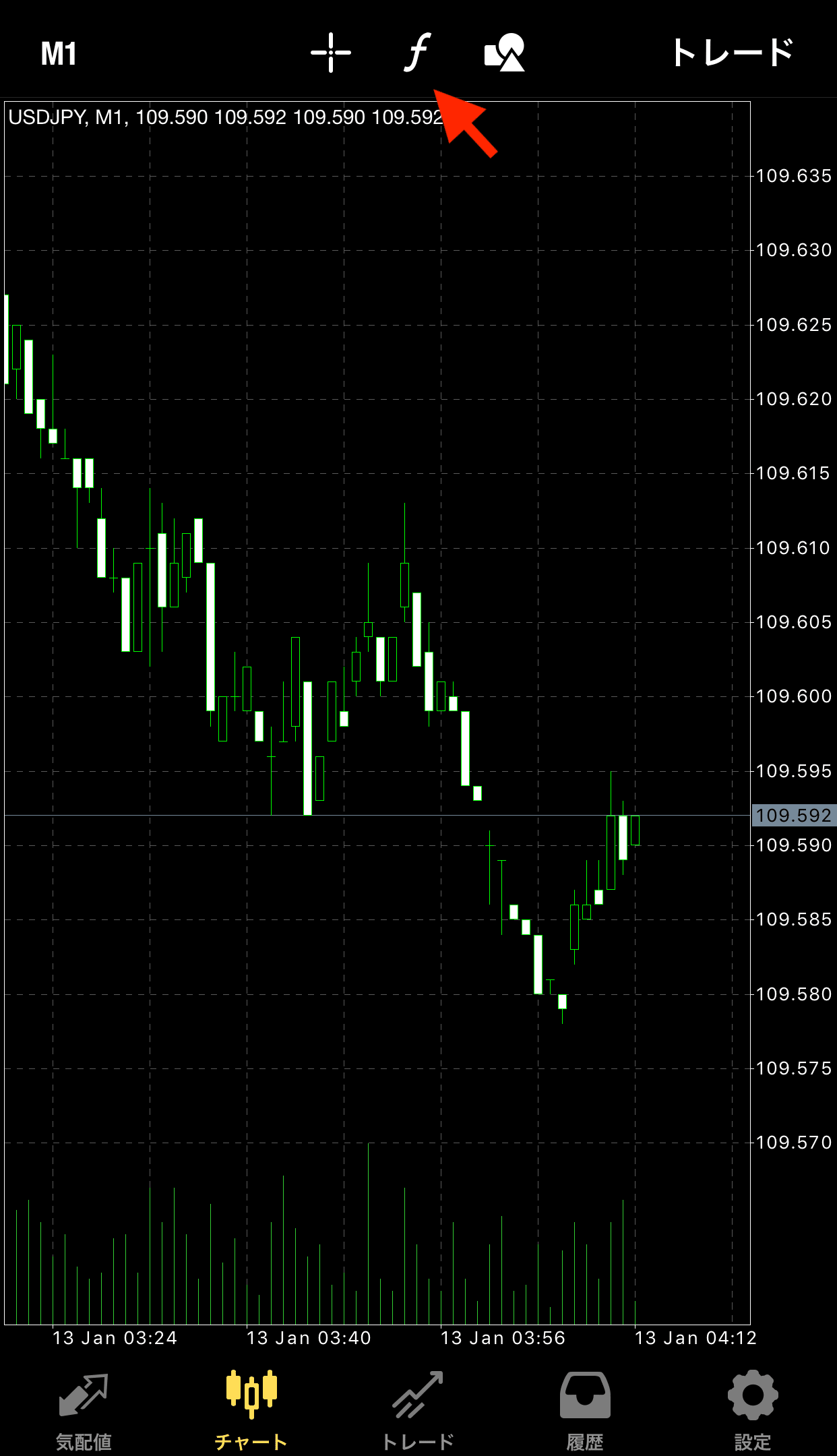
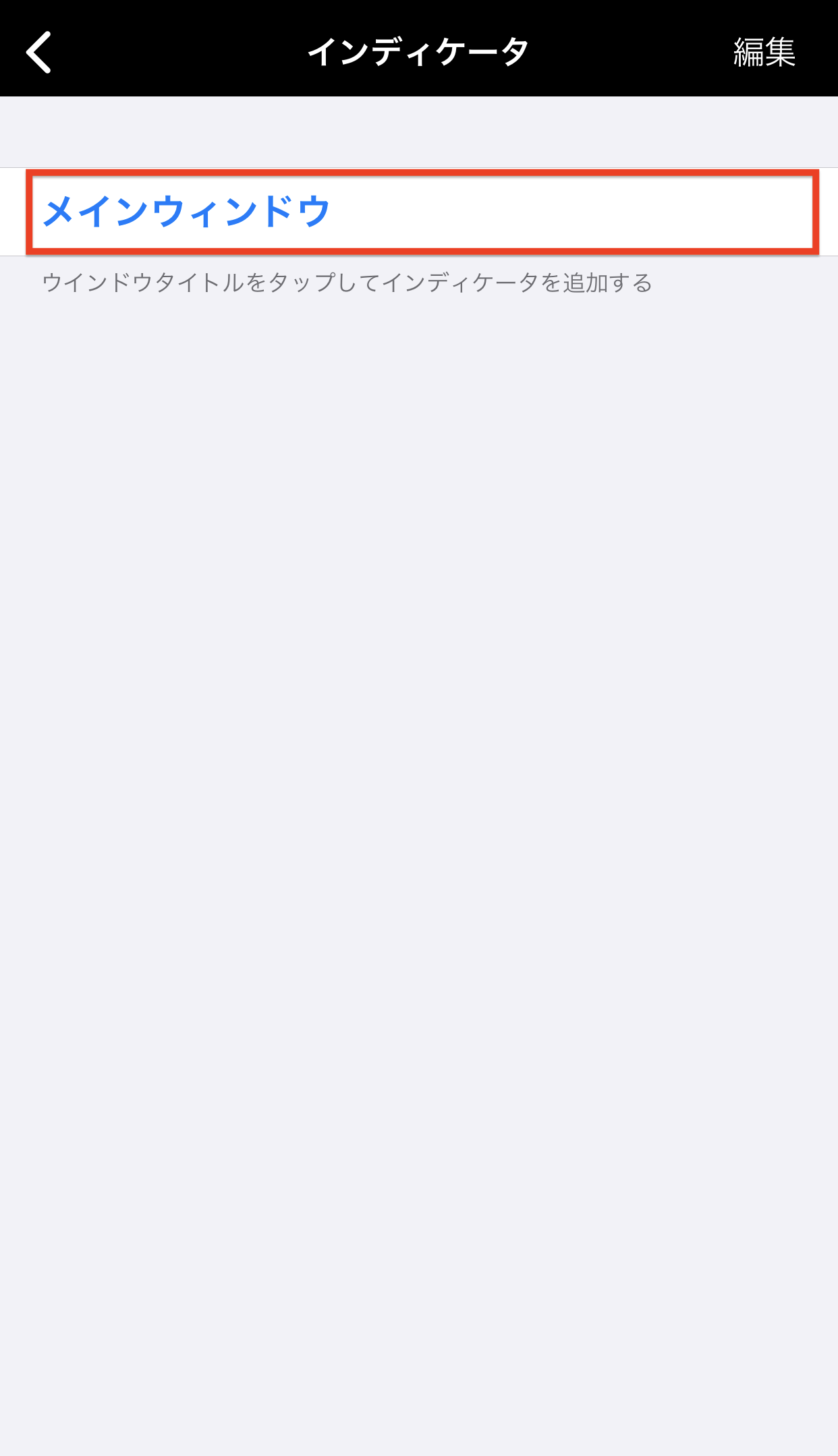
スマホの場合、まずはチャート画面上部にあるfアイコンをタップし、次の画面ではメインウィンドウをタップします。
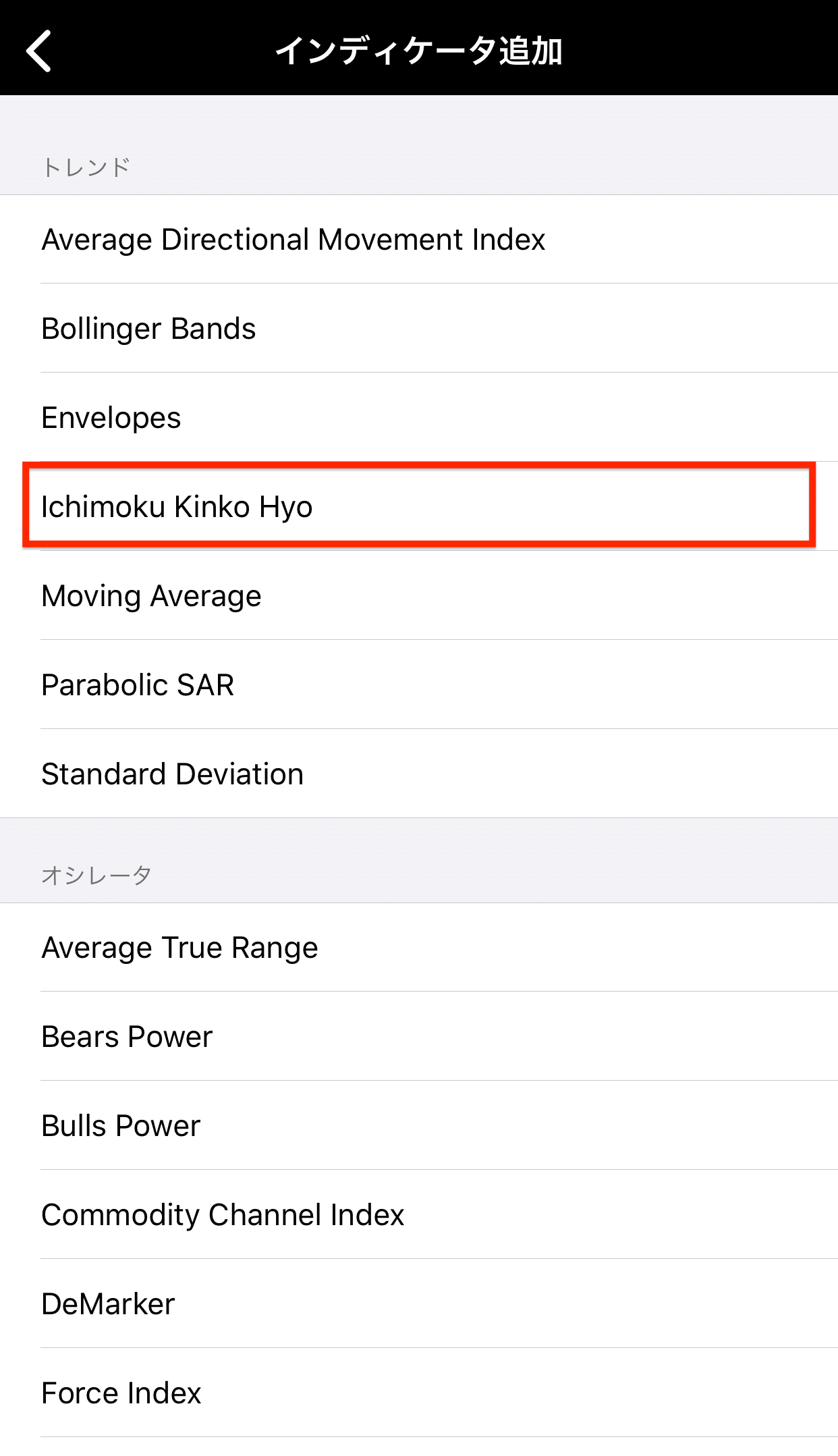
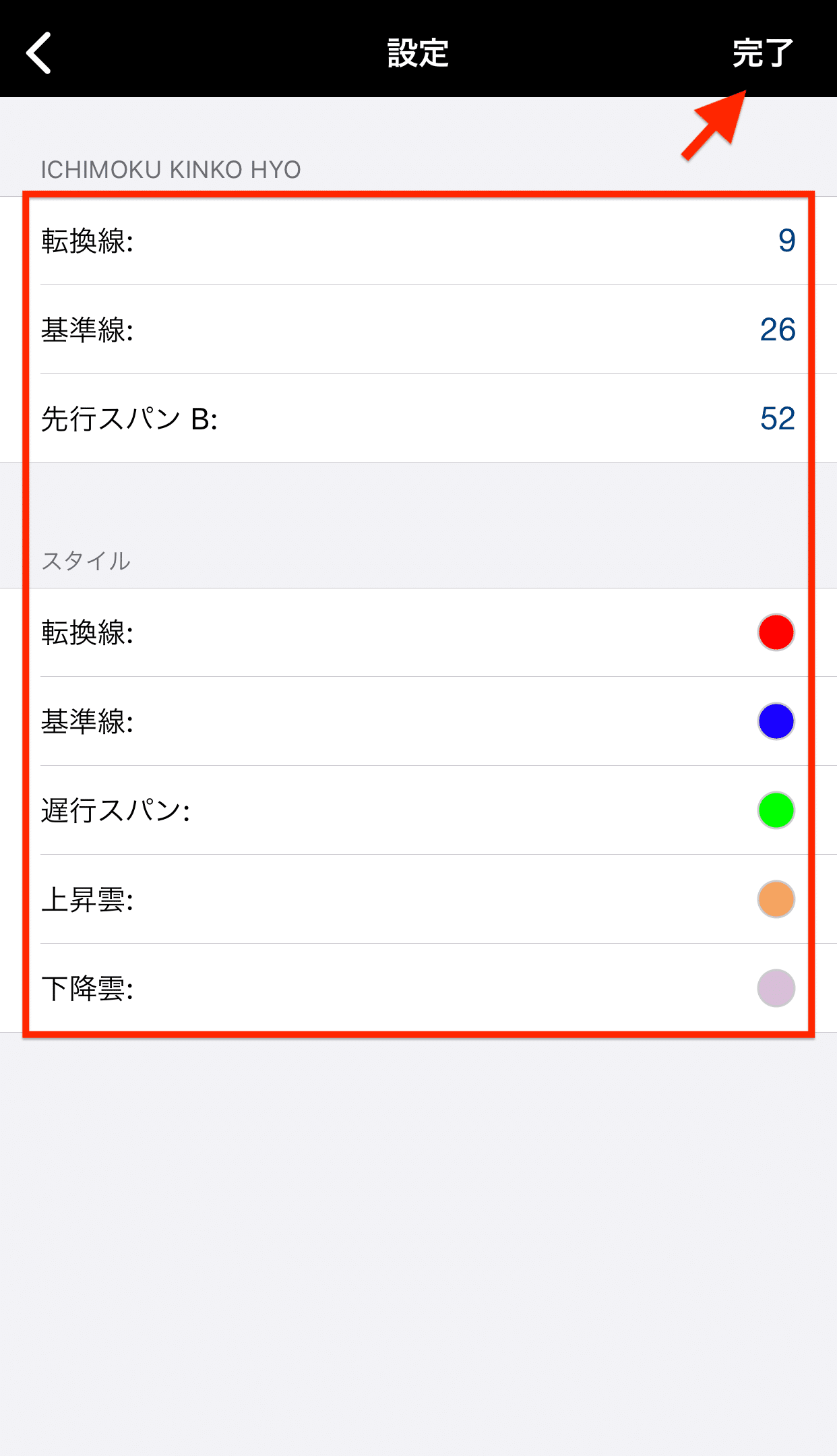
リストの中からチャートに追加したいインジケーターをタップします。
ここではIchimoku Kinko Hyo(一目均衡表)を選択しました。
パラメータ設定画面が表示されるので、必要に応じてカスタマイズをしてから完了をタップします。

チャートにインジケーターが表示されます。
インジケーターの削除方法(パソコン・スマホ)
パソコンの場合(ダウンロードタイプ)

パソコンのMT4でインジケーターを削除したい場合は、チャート上で右クリックをして表示中のインジケーターを選択します。
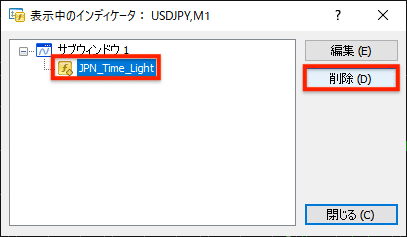
現在、チャートに表示中のインジケーターがリストアップされるので、目的のインジケーターを選んで削除をクリックすれば完了です。
スマホ・タブレットの場合(アプリ)

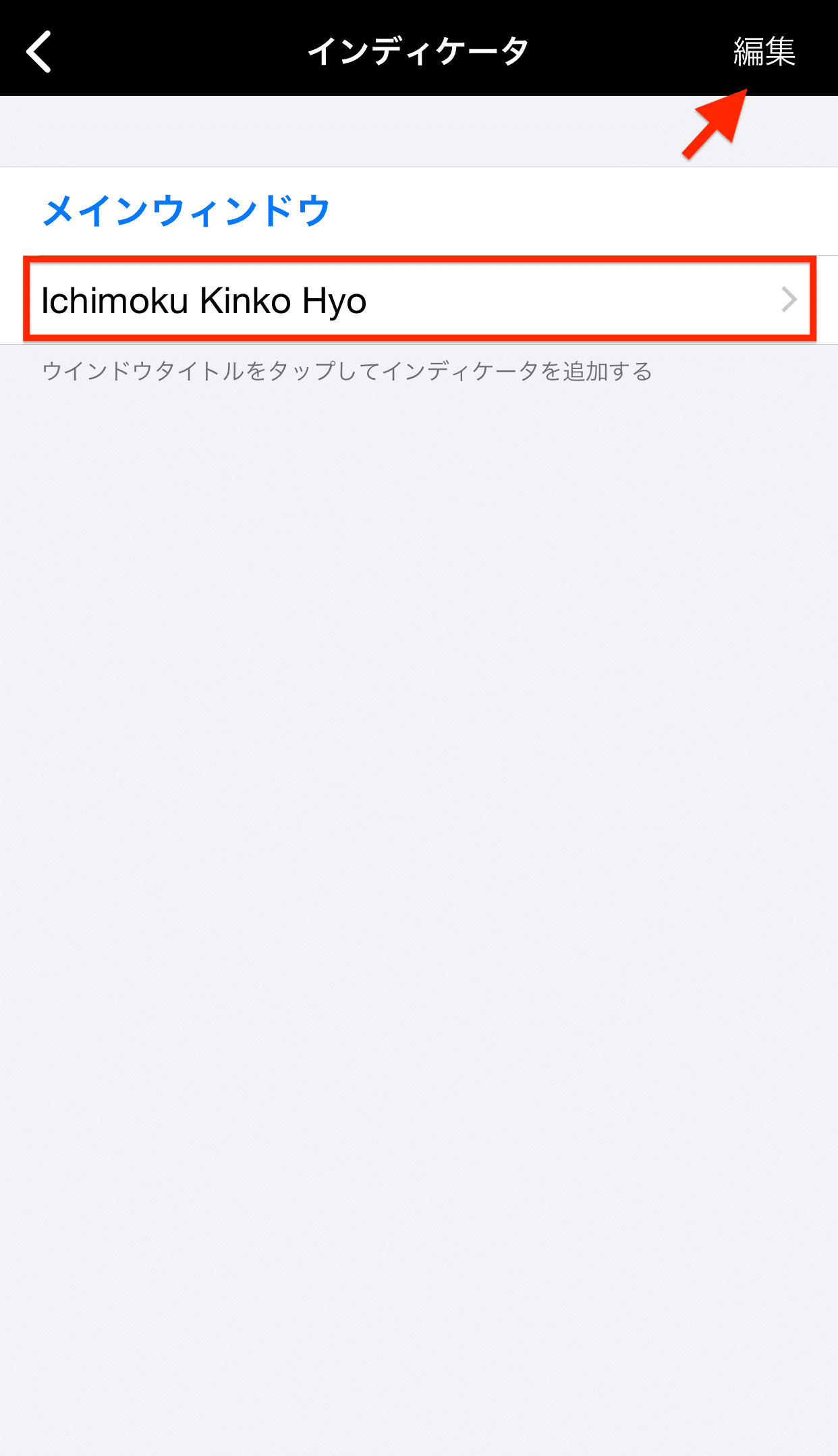
スマホのMT4でインジケーターを削除したい場合は、再度チャート画面上部にあるfアイコンをタップし、次の画面ではそのまま編集をタップします。
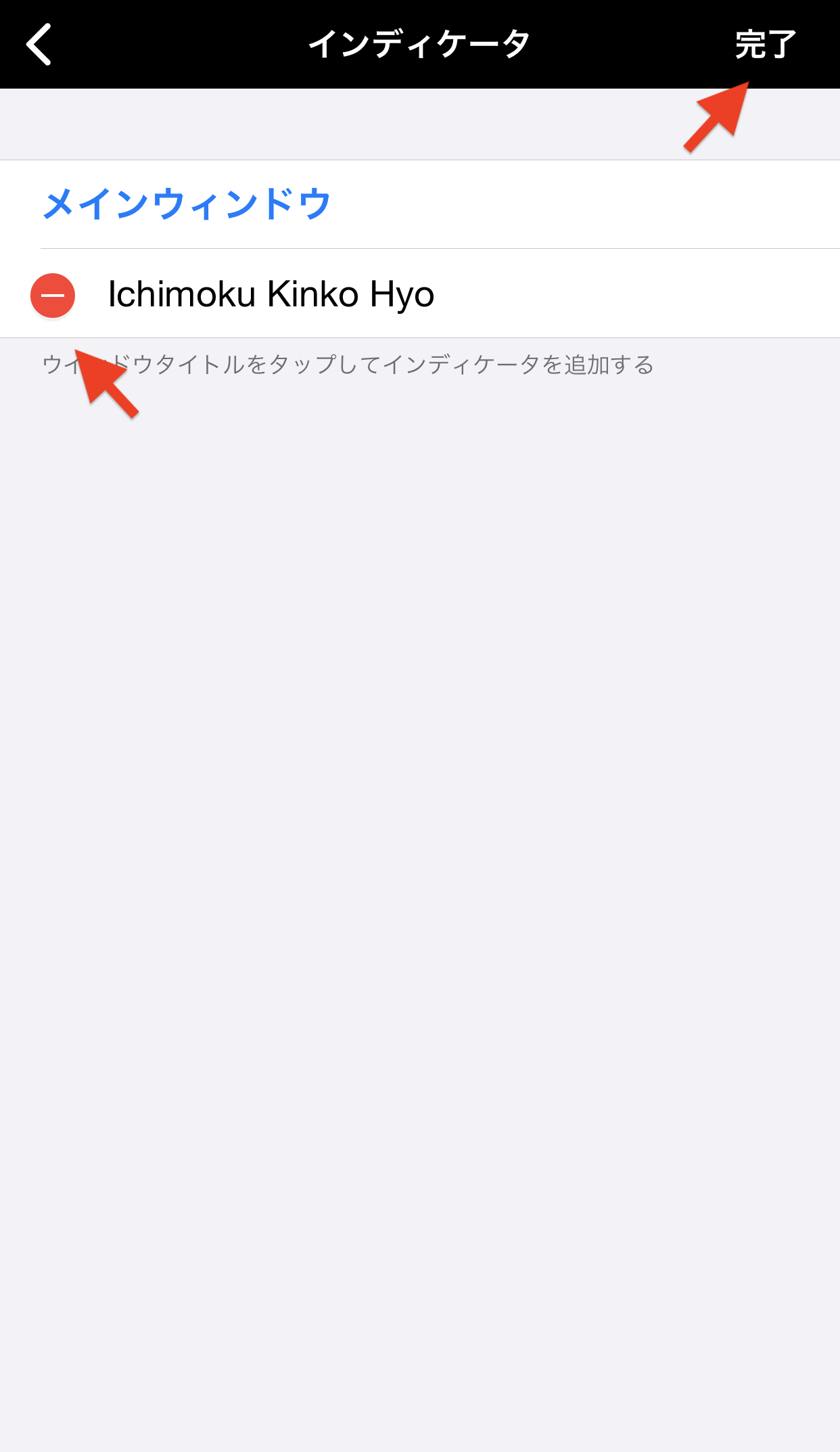
インジケーターに表示されるーボタンをタップすれば削除できます。最後に、右上の完了をタップすればOKです。
インジケーターを使うときに注意すること
MT4・MT5のカスタムインジケーターには互換性がない
MT4のインジケーターはMT5で使うことはできません。(その逆も不可)
MT4とMT5では、開発言語が異なるためです。
最新バージョンのMT5には、なかなか気に入ったインジケーターがないので、仕方なく旧バージョンのMT4を使い続けている人も結構います。
また、MT5しか使ったことのない人がMT4にしか対応していな業者に移る際は、使いやすいトレード環境をMT4上に一から構築し直さなくてはいけません。
反対に、MT5しか扱っていない業者もあるので、FX歴が長い人ほど慎重に業者を選びましょう。
チャートを閉じると自動的に削除される
ダウンロードタイプ・ブラウザタイプのMT4は、一度チャートを閉じてしまうとせっかく追加したインジケーターが削除されてしまいます。
再度開いても、初期状態のチャートが表示されるだけなので注意してください。スマホ・タブレットアプリの場合はちゃんと保存されます。
- MT4対応の国内・海外おすすめFX業者比較ランキング【2019年版】
- MT4(MetaTrader4)の無料ダウンロード方法とインストール手順を日本語で解説
- MT4・MT5で表示される通貨ペアを追加して増やす・削除する方法(スマホ・パソコン)
- MT4の注文方法(指値・逆指値・IFD・OCO・IFO注文と分割決済)
- MT4・MT5にインジケーターを追加する方法
- MT4・MT5を日本時間表示にするインジケーター無料ダウンロードと設定方法
- MT4・MT5のチャートが動かない!回線不通、アップデート待機中、ログインできない時の対処法
- MT4・MT5スマホアプリの使い方をすべて解説
- macでMT4を動作させる方法まとめ


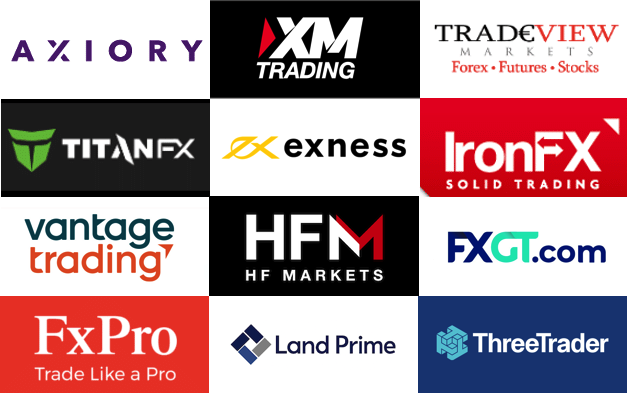
コメント